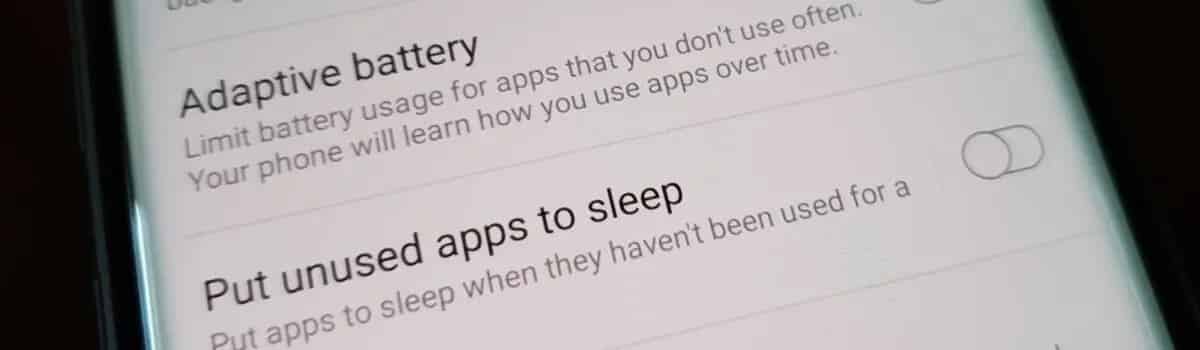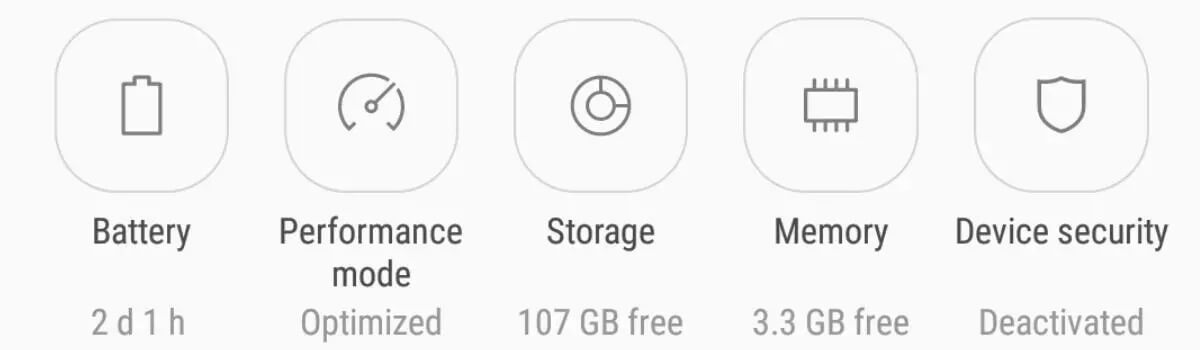So verhindern Sie, dass Galaxy Note 10 das Schließen von Hintergrund-Apps erzwingt
Android verfügt über eine Funktion namens Adaptive Battery, die die von Ihnen verwendeten Apps analysiert und verhindert, dass ungenutzte Apps Ihre Akkulaufzeit belasten. Dies kann dazu führen, dass Musik-Streaming-Apps für das Galaxy Note 10, einschließlich Spotify, YouTube Music, Apple Music und mehr, zerstört werden. Um dies zu verhindern, können wir es entweder deaktivieren oder die Apps zur Liste der zulässigen Apps hinzufügen.
Diese Funktion gibt es schon seit einiger Zeit, aber Samsung verwaltet seit Jahren die Hintergrund-App-Nutzung. Sie sind kürzlich auf die in Android integrierte Funktion Adaptive Battery umgestiegen. Dies kann die Assistenten insgesamt verbessern, aber es gibt einige individuelle Probleme, die eine Benutzerinteraktion erfordern.
Der Nachteil dieser Funktion ist, dass sie manchmal dazu führen kann, dass Hintergrund-Apps einschließlich Spotify.
Das passiert häufig bei Musik-Streaming-Apps, aber theoretisch kann es jedem passieren, der im Hintergrund eine Menge Arbeit erledigt. Denken Sie also an Apps mit Funktionen wie Cloud-Backup-Optionen, Automatisierung, Warnungen und mehr. Diese Funktion kann verhindern (oder verzögern), dass einige Apps Ihnen Benachrichtigungen senden.
Lassen Sie mich Ihnen also zeigen, wie Sie dies auch bei Ihrem Samsung Galaxy Note 10, Galaxy Note 10+, 5G-Variante und Lite-Modell verhindern können.
benötigte Zeit: 3 Minuten.
Verhindern Sie, dass das Galaxy Note 10 das Schließen von Spotify, Apple Music, Pandora und mehr erzwingt
- Gehe zur App Einstellungen Das Telefon
- Scrollen Sie nach unten und tippen Sie auf Option Gerätepflege (Gerätepflege)
- Klicken Sie auf das Symbol die Batterie unten links
- Klicken Sie auf eine Option Samsung-Akku
- dann wählen Drei-Punkte-Symbol oben rechts und wählen Sie Einstellungen
- Schalter Adaptive Batterieoptionen Und schalte ungenutzte Apps ein Schlafmodus
- Sie können auch auf „zurück, dann Funktion auswählenBatteriemodus"
- So können Sie zwischen dem „Feature“ wechselnAnpassungsfähigkeit bieten"
Was wir hier tun, ist die adaptive Akkueinstellung der Galaxy Note 10-Serie hier zu ändern. Es gibt zwei Möglichkeiten, dies zu tun, aber die, die Sie in der obigen Schritt-für-Schritt-Anleitung sehen, führt Sie durch die vollständige Deaktivierung. Ich glaube, die meisten Leute sind damit zufrieden, aber ich kann Ihnen auch eine Alternative anbieten, wenn Sie nur Apps wie Spotify oder Apple Music ausschließen möchten.
Anstatt es vollständig auszuschalten, können Sie diese Schritte ausführen. . .
Verhindern Sie, dass das Galaxy Note 10 das Schließen einer App erzwingt
- Öffne eine App die Einstellungen
- Gehe zum Abschnitt Anwendungen
- Klicke auf Drei-Punkte-Symbol oben rechts
- dann wählen Sonderzugang
- Klicken Sie auf eine Option Akkunutzung optimieren
- Klicken Sie auf eine Option Dropdown-Menü oben
- und wählen Sie Option alle
- Suchen Sie nun nach der gewünschten Anwendung hindere ihn ab schließen
- Sie können also auf den Schalter neben der App tippen und die Funktion deaktivieren
Wir haben also zwei verschiedene Möglichkeiten, um zu verhindern, dass Ihr Samsung Galaxy Note 10 Apps deaktiviert. Die erste hier erwähnte Methode deaktiviert die Funktion vollständig und sollte verhindern, dass das Smartphone Apps vollständig schließt. Dies kann als übertrieben angesehen werden, da einige Leute bereits die Batterieoptimierungsfunktion genießen.
Alternativ haben Sie auch die Möglichkeit, bestimmte Apps zur Ausnahmeliste hinzuzufügen (bezüglich der adaptiven Akkufunktion).
Stoppen Sie das erzwungene Schließen von Spotify, Google Play Music, VLC, Pandora, Apple Music, YouTube Music
Die zweite hier beschriebene Methode verhindert stattdessen, dass diese Funktion nur mit zulässigen Apps funktioniert. Nachdem Sie die obigen Schritte ausgeführt haben, werden Sie feststellen, dass eine Reihe von Apps und/oder Diensten tatsächlich von den Android-Akkuoptimierungsfunktionen ausgenommen sind. Dies liegt daran, dass diese Dienste für das Betriebssystem in der Regel wichtig sind.
Ein Beispiel ist die Bluetooth Share-App, die kein benutzerseitiges App-Symbol hat, sondern ein Dienst ist, der im Hintergrund ausgeführt wird. Sie können tagelang ohne Bluetooth arbeiten, aber erwarten, dass es in dem Moment funktioniert, in dem Sie versuchen, etwas mit Ihrem Samsung Galaxy Note 10 zu koppeln.
Es wäre also keine gute Idee, Apps wie diese vom Android-Betriebssystem stoppen zu lassen.
Wir behandeln nur unsere bevorzugten Hintergrund-Apps auf die gleiche Weise. Auf diese Weise spielt es keine Rolle, ob wir Spotify für eine Weile geöffnet und im Hintergrund angehalten haben. Die App und ihr Dienst werden nicht beendet, wenn Sie einem der beiden oben genannten Tutorials folgen. Es bleibt einfach geöffnet, bis Sie es selbst schließen.